Компьютер не видит флешку — что делать?
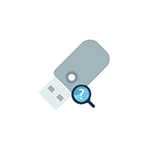 В этой инструкции подробно о том, что делать, если компьютер или ноутбук не видит подключенную USB флешку: не отображает её совсем (хотя звук подключения при этом может быть) или же она подключается, но с ошибками. Сначала простые способы исправить проблему, которые могут сработать, затем — более сложные методы исправления проблем с подключенной флешкой. Если те способы, которые описаны в начале статьи не помогут «вылечить» проблему, переходите к следующим — пока проблема с флешкой не будет решена (если только она не имеет серьезных физических повреждений — тогда есть вероятность того, что ничто не поможет).
В этой инструкции подробно о том, что делать, если компьютер или ноутбук не видит подключенную USB флешку: не отображает её совсем (хотя звук подключения при этом может быть) или же она подключается, но с ошибками. Сначала простые способы исправить проблему, которые могут сработать, затем — более сложные методы исправления проблем с подключенной флешкой. Если те способы, которые описаны в начале статьи не помогут «вылечить» проблему, переходите к следующим — пока проблема с флешкой не будет решена (если только она не имеет серьезных физических повреждений — тогда есть вероятность того, что ничто не поможет).
Существует множество причин, по которым вы можете столкнуться с тем, что компьютер не видит флешку. Проблема может проявиться в Windows 10, 8.1, Windows 7 или XP. Если компьютер не распознает подключенную флешку это может проявляться по-разному: иногда нет никакой реакции на подключения, иногда есть звук подключения, но USB флешка не появляется в проводнике, иногда накопитель виден, но открыть его не получается с различными ошибками.
- Простые способы исправить ситуацию, когда компьютер не видит подключенную флешку, но звук подключения есть
- Решения типичных проблем при обращении к подключенной флешке
- Другие методы исправления подключения флешки к ПК или ноутбуку
- Дополнительные действия для решения проблемы
- Восстановление данных с флешки, которую не видит компьютер или ноутбук
- Видео инструкция
Компьютер не видит подключенную флешку, а звук подключения есть — простые способы исправить проблему
Прежде чем начать, отдельно отмечу, что далее речь пойдёт о случаях, когда вы подключаете флешку к компьютеру или ноутбуку с запущенной Windows 10, 8.1, 7 или другой операционной системой. Если флешка не видна в BIOS или Boot Menu используйте отдельную инструкцию: Что делать, если компьютер или ноутбук не видит загрузчочную флешку в BIOS или Boot Menu.
Также перед тем как приступать и в случае, если ваш USB накопитель подключен к передней панели ПК, через какой-либо USB-хаб или удлинитель USB, настоятельно рекомендую попробовать подключить её напрямую к разъёму USB, в случае настольного компьютера — на задней панели. При этом может иметь смысл проверить работу накопителя как на разъеме USB 3.0 так и USB 2.0, вне зависимости от того, какую версию USB поддерживает накопитель. Если флешка не работает при подключении к переднему разъему USB на ПК, проверьте правильность подключения передней панели к материнской плате.
Также, при наличии множества подключенных USB устройств (принтеры, камеры, микрофоны и другие), попробуйте отключить необязательные устройства, перезагрузить компьютер и заново подключить флешку. На всякий случай, визуально осмотрите коннектор на флешке: забившаяся грязь тоже может быть причиной рассматриваемой проблемы.
Ещё один распространенный простой вариант в Windows 10 — USB флешка видна и исправно работает после перезагрузки компьютера (через Пуск — Перезагрузка), но перестаёт отображаться после использования пункта «Завершение работы» и повторного включения (или перевода компьютера в режим сна/гибернации). В этом случае попробуйте отключить функцию Быстрый запуск Windows 10, перезагрузить систему и проверить, решило ли это проблему.
Проверьте, видит ли компьютер подключенную флешку в «Управление дисками» (diskmgmt.msc)
Запустите утилиту управления дисками одним из следующих способов:
- Нажмите клавиши Win+R, введите diskmgmt.msc в окно «Выполнить и нажмите Enter.
- В Windows 10 нажмите правой кнопкой мыши по кнопке «Пуск» и выберите пункт «Управление дисками».
- Зайдите в Панель управления — Администрирование — Управление компьютером — Управление дисками.
В окне управления дисками, обратите внимание, появляется и исчезает ли флешка при ее подключении и отключении от компьютера.
Идеальный вариант — если компьютер видит подключаемую флешку и все разделы на ней (обычно один) в состоянии «Исправен» и файловой системой FAT32 или NTFS. В этом случае обычно достаточно кликнуть по нему правой кнопкой мыши, выбрать в контекстном меню «Изменить букву диска или путь к диску» и назначить ему букву диска.
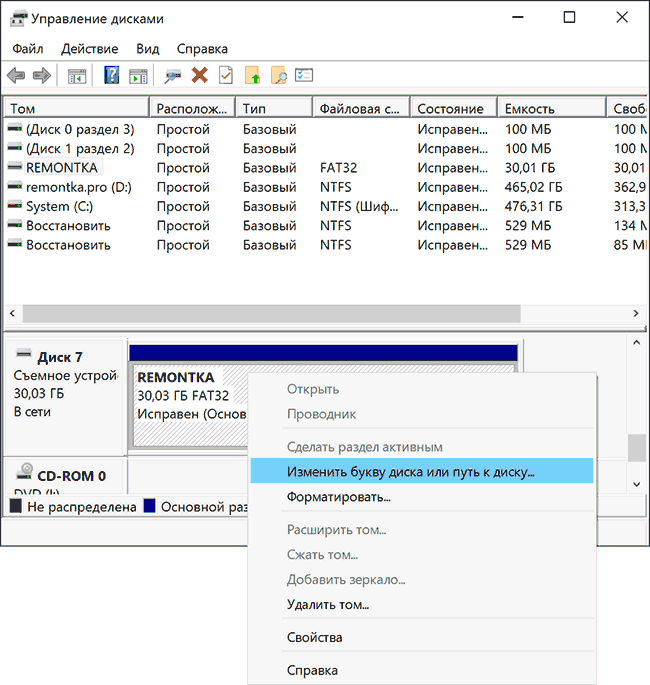
Если раздел неисправен или удален, то в статусе вы можете увидеть:
- Файловую систему RAW. В этом случае используйте отдельную инструкцию Как исправить диск RAW.
- «Не распределена». Попробуйте кликнуть по нему правой кнопкой мыши и, если такой пункт обнаружится в меню, выбрать «Создать простой том» для создания раздела и форматирования флешки (данные при этом будут удалены).

- Если рядом с именем (Диск и номер) накопителя слева вы видите стрелку, нажмите по имени правой кнопкой мыши и проверьте, доступен ли пункт «Инициализировать диск».
Если в утилите управления дисками для вашей флешки будет отображаться метка «Неизвестный» или «Не инициализирован» и один раздел в состоянии «Не распределен», это может означать, что флешка повреждена и вам следует попробовать восстановление данных (об этом далее в статье). Также возможен и другой вариант — вы производили создание нескольких разделов на флешке (они могут создаваться и автоматически, например, некоторыми программами для создания загрузочных флешек). Здесь вам может помочь материал Как удалить разделы на флешке.
Проверка ошибок USB накопителя в Диспетчере устройств
Попробуйте зайти в диспетчер устройств и проверить состояние и наличие подключаемой флешки там:
- Нажмите клавиши Win+R, введите diskmgmt.msc и нажмите Enter, чтобы открыть диспетчер устройств.
- Посмотрите, отображается ли ваша флешка как неизвестное устройство, устройство с ошибкой (с желтым восклицательным знаком), или же в разделе «Другие устройства» (как на скриншоте) — накопитель может называться там своим настоящим именем или же как Запоминающее устройство для USB.

- USB накопитель с ошибкой может показываться и в разделе «Контроллеры USB».

- Если такое устройство есть в наличии, кликните по такому устройству правой кнопкой мыши, выберите пункт «Удалить» в контекстном меню, а после его удаления в диспетчере устройств в меню выберите Действие — Обновить конфигурацию оборудования. Возможно, уже этого действия окажется достаточно для того, чтобы ваша флешка появилась в проводнике Windows и была доступна.

- Если после проделанного действия устройство продолжает отображаться с ошибкой, откройте свойства этого устройства (правый клик и выбор пункта «Свойства» в контекстном меню) и посмотрите код ошибки в разделе «Общие» — «Состояние устройства». Если код ошибки присутствует, выполните поиск по нему. Типичные коды и отдельные материалы для решения проблемы: Сбой запроса дескриптора устройства (код 43), Windows не удается запустить это устройство (Код 19), Для устройства не установлены драйверы (Код 28), Запуск этого устройства невозможен (Код 10), Устройство работает неправильно (Код 31), Драйвер поврежден или отсутствует (Код 39). Отдельно про Код 43: если флешка сообщает именно об этом коде ошибки, по возможности проверьте её на другом компьютере или ноутбуке — если там та же ситуация, с большой вероятностью причина в аппаратной неисправности USB накопителя или неисправности его разъёма.
И еще один важный момент: если в диспетчере устройств есть неизвестные устройства или устройства с ошибками даже без подключения USB флешки, возможно причина того, что флешка не видна именно в этом и вам требуется установить драйверы именно этих устройств (часто речь идет о USB контроллерах/концентраторах). Для этого настоятельно рекомендую скачать вручную драйверы (чипсета и, при наличии, USB) с официального сайта производителя материнской платы ПК или производителя ноутбука и установить их. Причем, учитывайте, что даже если драйверы на официальном сайте предназначены для более старой версии Windows, чем у вас установлена, обычно они исправно работают и на более новых версиях ОС: например, вы можете установить драйверы Windows 7 в Windows 10.
Переустановка контроллеров USB устройств в диспетчере устройств
Если ничто из описанного выше пока не помогло, при этом компьютер не видит вообще никакие флешки, а не только одну конкретную, можно попробовать следующий способ:
- Зайдите в диспетчер устройств, нажав клавиши Win+R и введя devmgmt.msc
- В диспетчере устройств откройте раздел Контроллеры USB
- Внимание: при следующем действии у вас могут отключиться клавиатура и мышь, как правило, перезагрузка компьютера решает проблему. Удалите (через правый клик) все устройства с названиями Корневой USB концентратор, USB Host Controller или Generic USB Hub.
- В диспетчере устройств выберите в меню Действие — Обновить конфигурацию оборудования.
После повторной установки контроллеров USB устройств, проверьте, заработали ли USB накопители на вашем компьютере или ноутбуке.
Решение проблем при открытии флешки
Частый случай — флешка всё-таки видна в системе, но доступ к ней не получается получить по той или иной причине с соответствующими сообщениями об ошибках. Ниже список инструкций по самым распространенным ошибкам такого рода:
- USB устройство не опознано при подключении флешки.
- Компьютер пишет «вставьте диск в устройство» при попытке открыть флешку.
- При открытии флешки пишет, что диск защищен от записи.
- Пишет, что нужно отформатировать, так как диск не отформатирован, но при этом не удается завершить форматирование.
- Windows сообщает, что расположение недоступно, отказано в доступе при попытке открыть флешку.
Другие методы исправления подключения USB флешки к компьютеру или ноутбуку
Если предыдущие варианты не помогли решить проблему с видимостью USB флешки в системе, приступим к более сложным методам. Важно: перед началом рекомендую создать точку восстановления системы, она может пригодиться, так как описываемые действия потенциально могут привести к неработоспособности и других USB устройств.
Проверка параметров запуска службы USBSTOR
Если отключить системную службу USBSTOR, то компьютер перестанет реагировать на подключение съемных USB накопителей, то есть не будет видеть никакие флешки. Проверить параметры запуска службы можно следующим образом:
- Зайдите в редактор реестра, нажав клавиши Win+R и введя regedit
- Перейдите к разделу HKEY_LOCAL_MACHINE\SYSTEM\CurrentControlSet\Services\USBSTOR
- В правой части окна редактора реестра проверьте значение параметра Start. Если оно равно 4, то служба отключена. Дважды нажмите по параметру и задайте значение 3.

- Перезагрузите компьютер.
Если причина проблем с подключением флешки была в отключенной службе, эти действия позволят исправить ситуацию.
Удаление старых драйверов USB устройств
Старые драйвера для USB, имеющиеся в Windows могут вызывать проблемы наподобие «Вставьте диск в устройство», а также ошибки, связанные с присвоением буквы флешке. Кроме этого, это же может быть причиной того, что компьютер перезагружается или зависает, когда вы вставляете флешку в USB порт.
Дело в том, что по умолчанию Windows устанавливает драйвера для USB-накопителей в тот момент, когда вы их впервые подключаете к соответствующему порту компьютера. При этом, когда флешка отключается от порта, драйвер остается в системе. При подключении новой флешки, могут возникнуть конфликты, вызванные тем, что Windows попытается использовать ранее установленные драйвер, соответствующий данному USB порту, но другому USB накопителю.
Как удалить старые драйверы USB накопителей:
- Выключите компьютер или ноутбук и отключите все запоминающие (и не только) устройства USB (флешки, внешние жесткие диски, кард-ридеры, веб-камеры и прочие. Мышь и клавиатуру можно оставить при условии, что в них нет встроенного кард-ридера.
- Включите компьютер снова.
- Скачайте утилиту DriveCleanup https://uwe-sieber.de/files/drivecleanup.zip (совместима с Windows 10, 8.1 и Windows 7), распакуйте архив.
- Из распакованной папки запустите drivecleanup.exe нужной разрядности от имени администратора (правый клик по файлу — запустить от имени администратора).
- Вы увидите процесс удаления всех драйверов и записей о них в реестре Windows.

По окончании работы программы, перезагрузите компьютер. Теперь, когда вы вставите флешку, Windows установит новые драйвера для нее.
Ещё два метода осуществить то же самое:
- Использовать бесплатную программу Privazer: если запустить её в режиме продвинутого пользователя и перейти в раздел «Определенные остаточные записи», там вы найдете пункт для очистки истории USB, как на скриншоте ниже. Подробно об использовании программы и где её скачать в статье Очистка Windows 10, 8.1 и Windows 7 в Privazer.

- Использовать утилиту USBOblivion, её использование и загрузка рассмотрены в разделе «Windows 10 не видит флешку после обновления» далее в статье.
Исправление проблем при подключении USB накопителя в редакторе реестра
В некоторых случаях проблемы с показом флешки в Windows 10, 8.1 и Windows 7 могут вызвать определенные записи в реестре:
- Откройте редактор реестра, для этого нажмите клавиши Win+R на клавиатуре, введите regedit в окно «Выполнить» и нажмите Enter.
- Перейдите в раздел реестра
HKEY_LOCAL_MACHINE\SYSTEM\CurrentControlSet\Control\Class\{36fc9e60-c465-11cf-8056-444553540000} - Если в правой панели редактора реестра в этом разделе вы увидите параметры с именами UpperFilters и LowerFilters, нажмите по ним правой кнопкой мыши и удалите их.
- Перейдите в раздел
HKEY_LOCAL_MACHINE\SOFTWARE\Policies\Microsoft\Windows\
- Если в этом разделе присутствует подраздел с именем RemovableStorageDevices, удалите его.
- Перезагрузите компьютер.
После перезагрузки компьютера снова попробуйте подключить вашу флешку: если указанные параметры реестра были в наличии, с большой вероятностью после их удаления USB накопитель будет отображаться в системе.
Windows 10 не видит флешку после обновления или установки
Многие пользователи сталкиваются с проблемой не отображения USB накопителей после обновления до Windows 10 с предыдущих ОС, либо после простой установки обновлений на уже установленную Windows 10. При этом часто случается, что не видны флешки только по USB 2.0 или USB 3.0 — то есть можно предположить, что требуются драйвера на USB. Однако, по факту часто подобное поведение бывает вызвано не драйверами, а некорректными записями в реестре о ранее подключавшихся USB накопителях.
В этом случае может помочь бесплатная утилита USBOblivion, удаляющая из реестра Windows все сведения о ранее подключавшихся флешках и внешних жестких дисках (точки монтирования USB-накопителей). Перед использованием программы настоятельно рекомендую создать точку восстановления Windows 10.
Отключите все флешки и другие запоминающие USB устройства от компьютера, запустите программу, отметьте пункты «Произвести реальную очистку» и «Сохранить reg-файл отмены», затем нажмите кнопку «Очистка».
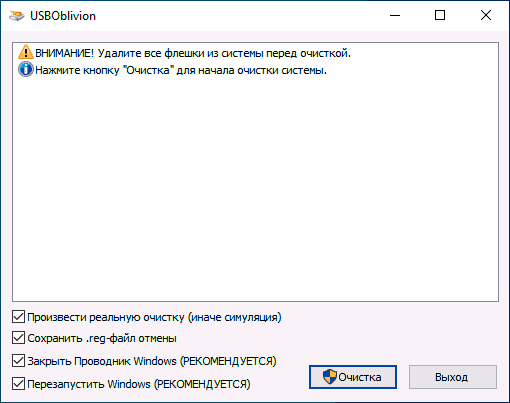
После завершения очистки, перезагрузите компьютер и подключите флешку — с большой вероятностью, она определится и станет доступной. Если же нет, то попробуйте также зайти в диспетчер устройств (через правый клик по кнопке Пуск) и проделайте действия по удалению USB накопителя из раздела Другие устройства и последующему обновлению конфигурации оборудования (описывалось выше). Скачать программу USBOblivion можно с официальной страницы разработчика: https://www.cherubicsoft.com/projects/usboblivion
Но, применительно к Windows 10 возможен и другой вариант — действительная несовместимость драйверов USB 2.0 или 3.0 (как правило, тогда они отображаются с восклицательным знаком в диспетчере устройств). В этом случае рекомендация — проверить наличие нужных драйверов USB и чипсета на официальном сайте производителя ноутбука или материнской платы ПК. При этом рекомендую использовать именно официальные сайты производителей самих устройств, а не сайты Intel или AMD для поиска таких драйверов, особенно если речь идет о ноутбуках. Также иногда проблему помогает решить и обновление БИОС материнской платы.
Если флешку не видит Windows XP
Наиболее часто встречавшаяся мне ситуация при вызовах для настройки и ремонта компьютеров, когда компьютер с установленной на нем операционной системой Windows XP не видел флешку (даже если он видит другие флешки), была вызвана тем, что не было установлено необходимых обновлений для работы с USB накопителями. Дело в том, что во многих организациях используется ОС Windows XP, при этом часто в варианте SP2. Обновления, вследствие ограничений на доступ к интернету или плохой работы системного администратора, не устанавливались.
Итак, если у вас Windows XP и компьютер не видит флешку:
- В случае, если установлен SP2, проведите обновление до версии SP3 (при выполнении обновления, в случае, если у Вас установлен Internet Explorer 8, удалите его).
- Установите все обновления Windows XP, вне зависимости от того, какой Service Pack используется.
Вот некоторые из исправлений работы с USB флешками, вышедшие в обновлениях Windows XP:
- KB925196 — исправлены ошибки, проявляющиеся в том, что компьютер не определяет подключенную флешку или iPod.
- KB968132 — исправлены ошибки, когда при подключении нескольких USB устройств в Windows XP они переставали нормально функционировать
- KB817900 — USB порт переставал работать после того, как вытаскиваешь и заново вставляешь флешку
- KB895962 — USB флешка перестает работать, когда выключен принтер
- KB314634 — компьютер видит только старые флешки, которые подключались раньше и не видит новых
- KB88740 — ошибка Rundll32.exe, когда вставляешь или вытаскиваешь флешку
- KB871233 — компьютер не видит флешку, если только что был в режиме сна или гибернации
- KB312370 (2007) — поддержка USB 2.0 в Windows XP
Кстати, несмотря на то, что Windows Vista почти нигде не используется, нужно отметить, что установка всех обновлений также должно быть первым шагом при возникновении аналогичной проблемы.
Дополнительные действия
- Проверьте Ваш компьютер на вирусы — они могут служить причиной неадекватного поведения USB устройств
- Проверьте реестр Windows, а именно ключ
HKEY_CURRENT_USER\Software\Microsoft\Windows\CurrentVersion\Policies\Explorer
Если в этом разделе вы увидите параметр с именем NoDrives, удалите его и перезагрузите компьютер. - Зайдите в раздел реестра Windows
HKEY_LOCAL_MACHINE\System\CurrentControlSet\Control
Если там присутствует параметр StorageDevicePolicies, удалите его. - В некоторых случаях помогает полное обесточивание компьютера. Сделать это можно так: отключите флешки, выключите компьютер или ноутбук, отключите из розетки (или выньте батарею, если это ноутбук), а затем, на выключенном компьютере нажмите и удерживайте несколько секунд кнопку питания. После этого отпутстите ее, снова подключите электропитание и включите. Как ни странно, это может иногда помочь.
Если всё ранее описанное не сработало, а флешка не работает и на других компьютерах, вам может пригодиться еще одна статья: Программы для ремонта флешек (Kingston, Transcend, Sandisk, Silicon Power и других).
Восстановление данных с флешки, которую не видит компьютер
В случае, если в управлении дисками Windows компьютер отображает флешку (на которой ранее были важные данные), но в состоянии «Не опознан», «Не инициализирован», а раздел на флешке — «Не распределен», то есть вероятность, что данные на флешке повреждены и вам потребуется воспользоваться восстановлением данных.
Стоит помнить о нескольких вещах, которые повышают вероятность успешного восстановления данных:
- Не записывайте ничего на флешку, которую хотите восстановить
- Не пытайтесь сохранить восстановленные файлы на тот же носитель, откуда они восстанавливаются
О том, с помощью чего можно восстановить данные с поврежденной флешки, есть отдельная статья: Программы для восстановления данных.
Видео
Если ничего не помогло, и ваш компьютер все также не видит флешку, а файлы и данные, сохраненные на ней очень важны, то последней рекомендацией будет обратиться в фирму, профессионально занимающуюся восстановлением файлов и данных.
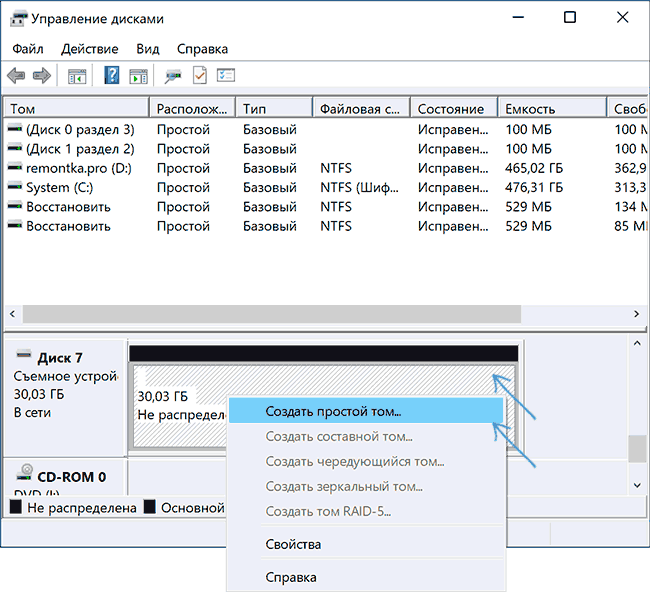
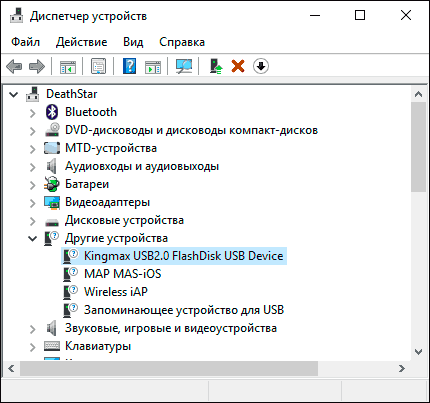
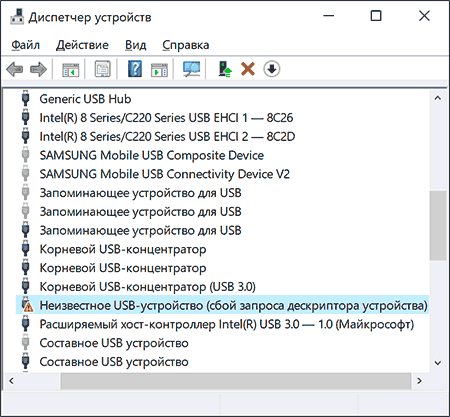
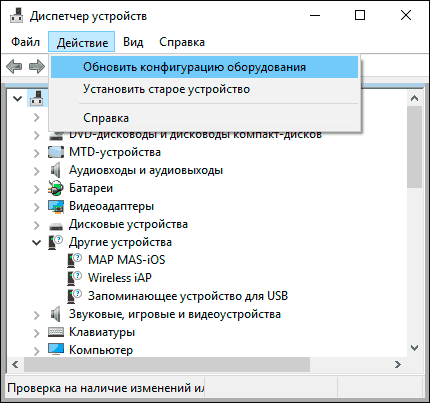
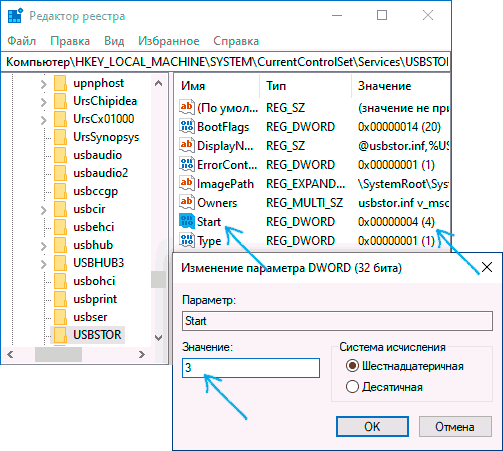
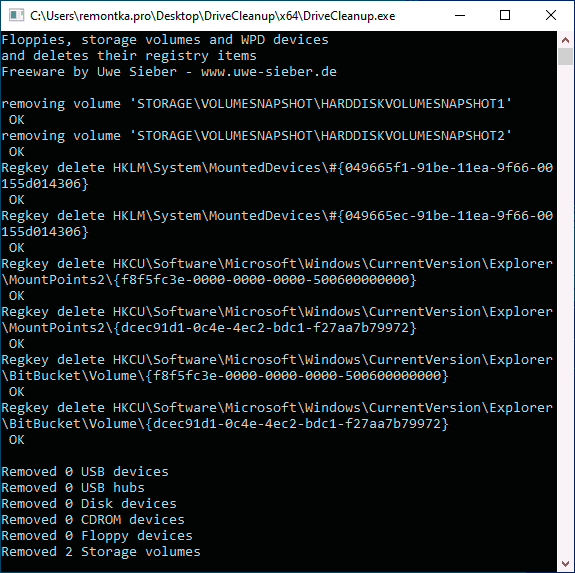

Алекс
У меня проблема такая при чём на двух ноутах Lenovo разных моделей: есть USB порты версии 3,0 драйвера установлены, есть внешний диск WD 1TB без внешнего питания типа My Passport Так вот чтобы определился и заработал диск, на ноуте 1 нужно воткнуть в любой другой порт ещё какую либо флешку, тогда появляются оба диска и порт работает вроде на заявленной скорости по протоколу USB 3,0. На ноуте 2 нужно проводить танец «с бубном»… в порт USB 3.0 перед установкой внешнего диска вставить флешку обязательно USB 3.0, потом её безопасно удалить, и вставлять внешний диск. Обычно срабатывает. Если этого не делать, диск не определяется вообще, либо в лучшим случае будет работать по USB 2.0 В каком направлении копать??
Ответить
никита
Была такая, тоже с леново на новом ноуте с W8, много не помню чего тогда накопал но это из за планшетной версии так сказать на планшетах леново даже в инструкции есть запись что что-то там работать не начнет пока флешку не вставишь решение обновление биос или установка W7 каким нибудь макаром потому как это бывает проблематично
Ответить
Владимир
Обычно такая проблема возникает на 7 и подключенной флешке к картридеру ( при подключении на задней стороне всё определяется), на ХР ни разу такого не возникало.
Ответить
Александр
Добрый день! У меня была та же проблема с внешним WD, правда на 8-й винде — Disk Management видит, а доступа к диску никакого нету. Я её решил с помощью того же Disk Management ((Win + R), ввести команду diskmgmt.msc , нажать Enter) — удалил раздел и создал новый…. и все заработало как надо.
Ответить
Dmitry
Спасибо за информацию, думаю, кому-нибудь должна будет пригодиться. Хотя странное поведение, если честно, не должно, по идее так быть.
Ответить
Женя
доброго времени)Карту памяти на фотоаппарате или картридере видит,а содержимое 3Гб-пишет «пустая папка».
Ответить
Дмитрий
После вашей drivecleunup.exe ни одно USB устройство не устанавливаются драйвера!Кроме мыши и клавиатуры. Что теперь делать? Система W7 yна рабочем компе.Переусмтановить не получится.
Ответить
Dmitry
Попробуйте зайти в диспетчер устройств, найти нужное USB устройство и в меню по правой кнопке вызвать «Обновить драйвера»
Ответить
Эмиль
спасибо огромное очень помогло,я уже незнал что делать даже,кучу программ перепробовал и нифига,а как оказалось все так просто,респект
Ответить
Семён
Здравствуйте,у меня проблема такова,когда подключаю флешку,происходит звук (то что устройство подключено),ничего не происходит.В моем компьютере ничего нет,в управлении дисками тоже.Когда её вытаскиваю,происходит опять звук,то что устройство извлечено.Случилось это,я думаю,после не правильного форматирования.Можно ли как-нибудь исправить эту проблему.Спасибо.
Ответить
Dmitry
Что происходит на другом компьютере? Попробуйте. Если то же самое… хм.. не знаю. В диспетчере устройств что-то появляется при подключении?
Ответить
Rakitzon
Такое же было у меня после низкоуровневого форматирования, притом на другом компьютере все было нормально. После долгих мучений я сделал так: зашел в «Управление дисками», правой кнопкой по флешке и в выпавшем меню выбрал «Изменить букву диска или путь к диску». Далее «Добавить» и в появившейся страничке выбрал «Подключить том как пустую NTFS папку». Далее «Обзор», выбрал диск, создал папку, ОК. Теперь флешка у меня отображается как папка. Делать с ней я могу то же, что и раньше. Если флешку вынуть, то папка не откроется.
Ответить
Ольга
Здравствуйте! Подскажите, пожалуйста, что это может быть? Флешку моя винда 7 не видит (на ноуте), хотя при подключении флешка горит, и в названии дисков появляется ее буква. но при попытке перейти на этот диск, тотал зависает, потом говорит, что нет ее. в проводнике долго думает, а потом выдает, что там пустая папка.
на работе на хр винде все нормально. все видит, я могу с ней работать.
На ноуте в «Управлении дисками» компьютер видит подключаемую флешку и ее один раздел на ней в состоянии «Исправен». В контекстном меню «Сделать раздел активным» выбрать не могу, так как эта команда не подсвечена, а при попытке присвоить букву флешке —выдает ошибку.
Как еще можно заставить компьютер увидеть ее?
Ответить
Александр
Здравствуйте! У меня W XP. Купил 2 флешки: на 8 и 16GB. Компьютер (2008г.) их не видит. Пробовал через управление дисками, тоже самое. Другие флешки все видит. Пробовал на другом современном компьютере — он их видит. В компьютерах я не силен. не знаю, что делать.
Ответить
Dmitry
Хм. По-моему тут дело как раз в драйверах. В статье про это есть.
Ответить
Ляксей
Здравствуйте!
У меня 8-я Win. Флешка новая (была)) и работала безупречно за исключением, что очень медленно грузилась, и это меня страшно раздражало. Я нашел сайт производителя и выискал там такую утилиту, про которую говорилось, что если флешка как-то неправильно работает, притормаживает, так эта, мол, утилита непременно вам поможет.
И все…
Сейчас флешки вообще нигде нет, кроме ярлыка для извлечения флешек в трее, где она называется «USB DISK», а потом исчезает и там сама по себе. Подлая утилита — UFD_Recover_Tool, ее тоже не видит. Все, что Вы писали — не помогает. Когда комп перегружал, так система сама слетела до чистенькой Win 8(!).
Шансы спасти есть, скажите?
Ответить
Dmitry
Я почитал бегло про утилиту и, насколько понял, она предназначена для флешек Silicon Power, при этом «чинит» их на аппаратном уровне. Из этой инфы могу предположить, что флешка умерла. С учетом сегодняшних цен на флешки, наверное лучше купить новую (хотя я не знаю, теоретически, может и можно восстановить). Либо вообще по гарантии отдайте — не работает, ничего не делал, не знаю. А другие флешки тормозили? Если да, то посмотрите, чтоб драйвера на мать, чипсет, usb стояли.
А как винда слетела и с чего вдруг — вообще не понял, ничего из описанного не должно к этому вести.
Ответить
татьяна
Здравствуйте, пожалуйста, помогите мне. Купила ноут в России, сама живу в Абхазии, мастеров чтобы мне помочь нет тут. Ноут Асуз…после вирусов переустановила сама с флешки винд 7.ноут не видит после этого ни одной флешки, мышь и клавиатура работают нормально. Флешку вставляла в другой компьютер, все отлично видит и записывает. Когда в ноут вставляю флешку раздается звук, и она мигает, но в управлении дисками ее нет. Кроме того в диспетчере отражаются отсутствие драйверов Silicon-power USB Device и ZTE MMC Storage USB Device… неделю рою весь инет драйверов этих я не нахожу нигде. Скачала все драйвера Асуз и поставила. Результат тот же. Сейчас сделала, как у вас написано удалила все драйвера USB и опять безрезультатно. Переустановить теперь не смогу систему, так как флешку он не видит. Пожалуйста, помогите мне. Где то недавно читала, что надо открыть ноут и на 5 минут вынуть батареи. Не знаю, так ли это.
Ответить
Dmitry
Татьяна, не знаю чем помочь. По идее, флешку-то биос у вас видит (?), соответственно переустановка возможна, если она нужна. А если и в биосе ее нет, а на других компах все ок, то тут бы я задумался о неисправности USB портов на ноуте. Насчет батарей — что-то новенькое, но с другой стороны, теоретически возможно, что это как-то повлияет.
Ответить
татьяна
Silicon-power USB Device и ZTE MMC Storage USB Device… а что это за драйвера? когда вставляю флешку в диспетчере появляется запись присутствия их с желтым вопросом..выну исчезает это как то связано..
Ответить
Dmitry
Первое — это флешка Silicon Power, а второе — кард-ридер, встроенный в ваш 3G модем ZTE (их Билайн, МТС и прочие используют).
Ответить
татьяна
но тогда почему флешка от билайна без этого драйвера работает?а вот нормальные флешки комп не видит. и если можно подскажите где можно их эти драйвера найти. замучалась искать неделю уже хорошо хоть инет есть.я полный ноль….методом тыка кое что изучила но в общем не знаю
Ответить
Dmitry
У вас работает не флешка от Билайн, а модем, на который драйвера устанавливаются при первом его подключении. А «флешка», то есть кард-ридер, который также имеется в модеме, судя по вашим предыдущим сообщениям, не работает. Что именно у вас происходит мне, честно говоря, не совсем ясно. Если все способы уже были опробованы, то можете попробовать все-таки переустановку (я так понял, что биос-то видит у вас флешки? Тогда все должно пройти успешно). Или позовите кого-нибудь опытного, тогда скорее всего получится без переустановки разобраться.
Ответить
Sergey
Добрый день! Уважаемые люди, я надеюсь что вы мне поможете! Знаете, вчера у меня произошла неожиданная проблема. Я сидел спокойно в интернете, всё было замечательно. Но!.. Произошёл нежданчик, так скажем: Usb-modem Beeline отключился. Очередные работы походу у них — подумал я. 10 минут прошло — тоже самое, однако у моего брата тоже модем Beeline, и всё отлично работает! Я начал запускать модем, а там ошибка возникала. Извиняюсь, не смогу подробно её описать. Там было что-то в роде: Не удалось найти документ… В общем забыл уже. Далее я решил переустановить модем, я его отсоединил от Пк и через «Панель Управления» и следом «Установка и удаление файлов». Я был в ожидание, что наладится всё, однако… Всё оказалось плохо. Пк перестал находить модем. Я его сую в разъём специальный, а там он как начинал подключаться и сразу раздавался звук ошибки. Самое интересное, что такая ерунда лишь с этим модемом. Я другой модем вставлял — всё отлично. В чём может быть проблема? Заранее благодарю! И с Новым Годом! :D
Ответить
Dmitry
Я бы посоветовал что-нибудь, но не сталкивался с подобной ситуацией. Может, кто-то из читателей подскажет. Быть может, сам модем накрылся? Но это так, просто вариант.
Ответить
Алексей
Всем привет! У меня возникла проблема с обычной флешкой ADATA.
После перемещения кое-каких файлов на носитель с компа, где нет антивируса( следовательно, могут быть вирусы), на моем компьютере перестала наблюдаться флешка. В «Управление дисками» флеш-носитель виден, но только в таком виде. При вставке
в комп (в карт-ридер) пищит, и при вынимании тоже. Раньше флешка нормально работала, а сейчас как будто скрывается от компьютера. Прошу вашей помощи. Спасибо заранее.
Ответить
Dmitry
А форматировать, делать раздел активным через управление дисками пробовали?
Ответить
Саша
спасибо! помогло изменил букву теперь видит !
Ответить
Антон
Добрый день, помогите пожалуйста. Есть у меня флешка Kingston 8 gb, покупал еще в 2009, но работала она исправно еще неделю назад. Использовал я ее на работе в основном на xp с антивирусом dr.web, и иногда дома на 7ке с авастом. Все было в порядке, но вчера воткнул дома в комп и выскочило сообщение: «Устройство USB не опознано. Одно из подключенных к этому компьютеру usb-устройств работает неправильно и Windows не удается распознать его.» Я стал проверять и на ноуте и на другом компе и на работе, нигде не работает. Везде одинаковое сообщение. Прочитав статью, зашел в Управление дисками на работе (дома пока не аробовал) и тут флешки нет. В чем может быть проблема и решаема ли она?
Ответить
Dmitry
Сложно сказать, но больше всего похоже на то, что флешка «накрылась»
Ответить
Антон
Но ведь она не падала, не тонула, ничего такого. Мне с нее нужны всего 2 файла из множества. В статье упомянут крайний вариант — обратиться к специалистам по восстановлению. Можете ли дать ориентир, как найти таких в Москве?
Ответить
Dmitry
Статическое электричество, количество циклов перезаписи и другие факторы тоже влияют. Ориентир: rlab.ru
Ответить
Юра
Здравствуйте, у меня комп не видит флешку. Я пробовал 3 разных флешки, но всё бестолку, когда я вставляю флешку то есть звук что комп нашел флешку есть, но когда захожу в мой компьютер то её там нет. Почему? ведь модем комп видит модем
Ответить
Dmitry
А что-то пробовали из описанного выше делать?
Ответить
марат
все просто диспечер устроиств — контроллеры юсб — корневой юсб концентратор — пр кл мышы — своиства — упрвление электро питанием — убираем галочку с разрешить отключение этого устроиства для экономии энергии и все ваше флешка будет видна
Ответить
Ольга
Спасибо, Ваша статья помогла решить проблему. Использовала метод удаления всех старых драйверов для Windows XP.
Ответить
Юрий
подскажите пожалуйста как проверить microSD на ошибки и реальный объем памяти, написано 32 Гб скорость 10, но после 8 Гб, начинает сильно тормозить или выдает ошибки загрузки, в результате невозможно далее с ней работать
Ответить
Dmitry
Юрий, к сожалению, у меня сейчас нет возможности дать точный ответ, но есть пара программ (не помню их), которые как раз предназначены для проверки реального объема, если есть сомнения в том, что там действительно 32, 64 Гб и т.д.
Ответить
Александр
Большое, даже огромнейшее спасибо за раздел и подраздел Как удалить драйвера для всех USB устройств. Очень помогла утилита! Проблема была такая — комп видит только старые флешки, а новые никак не хотел устанавливать на комп, все время писал отказ. Сначала думал, что Симантек блокирует доступ на ЮСБ. В общем, все перепробовал, ничего не помогало до тех пор, пока не наткнулся на Вашу статью. Все сделал как вы написал поэтапно — все ок! Еще раз спасибо!
Ответить
Юля
Огромное Вам спасибо! Всего-то, букву присвоить… А то у меня уж истерика началась)
Ответить
Ваня
Что делать, если комп не видит внешний HDD? Проблема после форматирования, хотел сделать его основным в комп.
Ответить
Dmitry
Через управление дисками тоже не видит? Если показывается, сделайте активным, назначьте букву диску.
Ответить
Altair
День Добрый Народ! Проблема такая, вчера слушал музыку в автомагнитоле с usb флешки Silicon-power 16гб, по приезду домой вынул флешку и поднялся домой, флешка была всю ночь на полке рядом с компом, на утро решил добавить сборник песен, сую флешку в комп, а тут ни звука ни отображения ее в моем компьютере. Через команду diskmgmt.msc появляется пустой диск с названием съемное устройство (i:), и с низу пишет (нет носителя) правой кнопкой мыши ничего не могу сделать , ни изменить букву , ни Форматнуть ее, ни проги ваши перечисленные выше тож не могут ее форматнуть, кстати магнитола тож не определяет ее и пишет format read, пробовал в телек тож не определяет, Народ если кто сталкивался с такой проблемкой помогите решить пожалуйста.
Ответить
Dmitry
Вот эти программы пробовали? https://remontka.pro/usb-repair-software/
Ответить
Altair
Я извиняюсь, при включение флешки в порт usb и отключении от него звук есть.
Ответить
Altair
Dmitry, да перепробовал эти проги, ни одна не помогла, но программа видит флешку. Вот например программа d-soft flash doctor 1.0.4 rc1, при восстановлении носителя пишет в строке отчета: Форматируется носитель I:\
битый сектор [0]
операция успешно завершена…
размер сектора: 14336
всего секторов: 0
записанных секторов: 0
битых секторов: 0
и все далее с низу две кнопки приостановить и готово, при нажатии готово ничего не происходит флешку невидно до-сих пор, мб еще есть какие нибудь варианты?!
Ответить
Dmitry
Не знаю, что еще посоветовать :(
Ответить
Елена
Добрый день! Подскажите, пожалуйста, что возможно предпринять в моей ситуации. Флешка Kingstone Data traveller 200 64 GB (занято было всего чуть-чуть), перестала читаться. Пробовали разные компьютеры-ноуты — картина одна и та же: вставляем в порт USB, лампочка у флешки загорается, в Мой компьютер появляется буквенное обозначение съемного диска, но при попытке открыть пишет «Вставьте съемный диск». Прочитав Вашу статью, зашла в Управление дисками — при подключении флешки появляется Диск 1 Съемное устройство, но прямо под этим написано «Нет носителя». Что делать? На флешке были фотографии ребенка в первые месяцы жизни, их больше нигде не сохранили.
Ответить
Dmitry
Елена, здравствуйте. Честно говоря я бы посоветовал обратиться к специалистам, если данные важны. Потому как в вашем случае не совсем ясно, что именно не так с флешкой, а если попробовать ее восстановить с помощью разных программ, то в теории можно сделать еще хуже. Если будете обращаться — выбирайте тех, кто специализируется на восстановлении данных (т.е. которые не устанавливают Windows и не настраивают роутеры, а только восстанавливают данные, это важный пункт).
Ответить
Михаил
У меня проблема веселее. Компьютер не видит флешки, но внешний жесткий и мышь работают без проблем! Переустановка системы не вариант т.к. много ключей и сертификатов вписано!
Ответить
Кирилл
Ребятки, установил виду и столкнулся с проблемой в драйверах, на флешке имею все нужные драйвера, кроме юсб 3.0, вставляю флешку, он ее по понятным причинам не видит, в интернет выйти не могу, что делать?
Ответить
Dmitry
А вы уверены, что дело не в самой флешке? Если уверены, то отправляйтесь на сайт производителя материнской платы и загружайте все драйвера на чипсет (с какого-нибудь другого компьютера). Или отыщите диск от материнской платы, если есть.
Ответить
Сергей
Получилось с первого раза все четко и быстро! Хвала тебе!
Ответить